- ראיית קוד שגיאה זה מרמזת שלא תוכל להירגע בצפייה בתוכניות המועדפות עליך.
- כדי להתחיל בפתרון בעיה זו, עדכן את מערכת ההפעלה שלך ואז אפס את Netflix.
- בדוק את שלנו רכזת נטפליקס למידע נוסף שיכול לעזור.
- אם ברצונך לראות קטע המקיף את כל הבעיות הקשורות לנטפליקס, בקר באתר נרחב שלנו דף תיקון שגיאות נטפליקס.

תוכנה זו תשמור על מנהלי ההתקנים שלך, ובכך תשמור עליך מפני שגיאות מחשב נפוצות ותקלות חומרה. בדוק את כל הנהגים שלך כעת בשלושה שלבים פשוטים:
- הורד את DriverFix (קובץ הורדה מאומת).
- נְקִישָׁה התחל סריקה למצוא את כל הנהגים הבעייתיים.
- נְקִישָׁה עדכן מנהלי התקנים כדי לקבל גרסאות חדשות ולהימנע מתקלות במערכת.
- DriverFix הורד על ידי 0 קוראים החודש.
השגיאה U7361-1253-C00D6D79 היא בעיית זרימה שעלולה להתעורר עבור Windows 10 נטפליקס אפליקציה.
הודעת השגיאה U7361-1253-C00D6D79 קובעת: אופס, משהו השתבש ...אנו מתקשים לשחק בתואר זה כרגע. כתוצאה מכך, משתמשים אינם יכולים לנגן כותרות סרטי Netflix נבחרות כששגיאה זו מתעוררת.
במדריך של היום, נחקור כמה מהשיטות הטובות ביותר לנסות במצב זה. המשך לקרוא לפרטים נוספים.
כיצד אוכל לתקן את קוד השגיאה של Netflix U7361-1253-C00D6D79?
1. פתח את פותר הבעיות לאפליקציות של Windows
- פותר הבעיות של אפליקציות Windows עשוי להיות שימושי לתיקון קוד השגיאה של Netflix U7361-1253-C00D6D79. ראשית, לחץ על הקלד כאן לחיפושכפתור שורת המשימות.
- ואז הקלד לפתור בעיות בתיבת החיפוש.
- לחץ על פתרון בעיות בהגדרות כדי לפתוח את הכרטיסייה הגדרות.
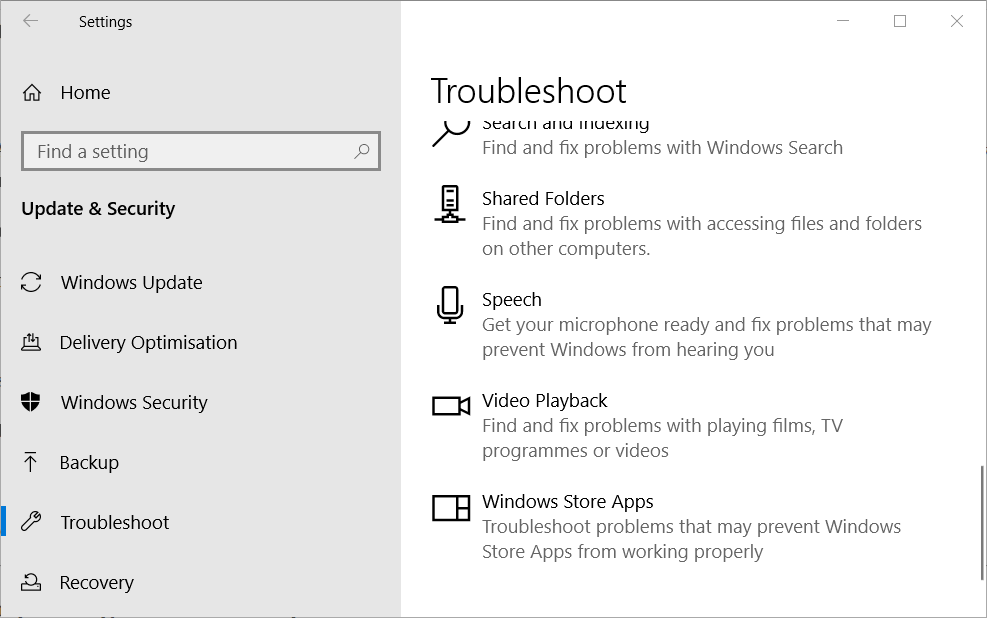
- בחר באפליקציות של חנות Windows בתוך ההגדרות.
- לחץ על הפעל את פותר הבעיות כפתור כדי לפתוח את חלון האפליקציות של חנות Windows.

- עברו על התיקונים הפוטנציאליים שפותר הבעיות עשוי לספק.
2. בדוק אם קיימים עדכונים ממתינים ל- Windows 10
- ייתכן שמשתמשים מסוימים יצטרכו להתקין עדכוני Windows 10 בהמתנה לתיקון קוד השגיאה של Netflix U7361-1253-C00D6D79. לשם כך, פתח את תיבת החיפוש.
- ואז נכנסים עדכון לחיפוש חפש עדכונים.
- לחץ על חפש עדכונים כדי לפתוח את הכרטיסייה הגדרות.
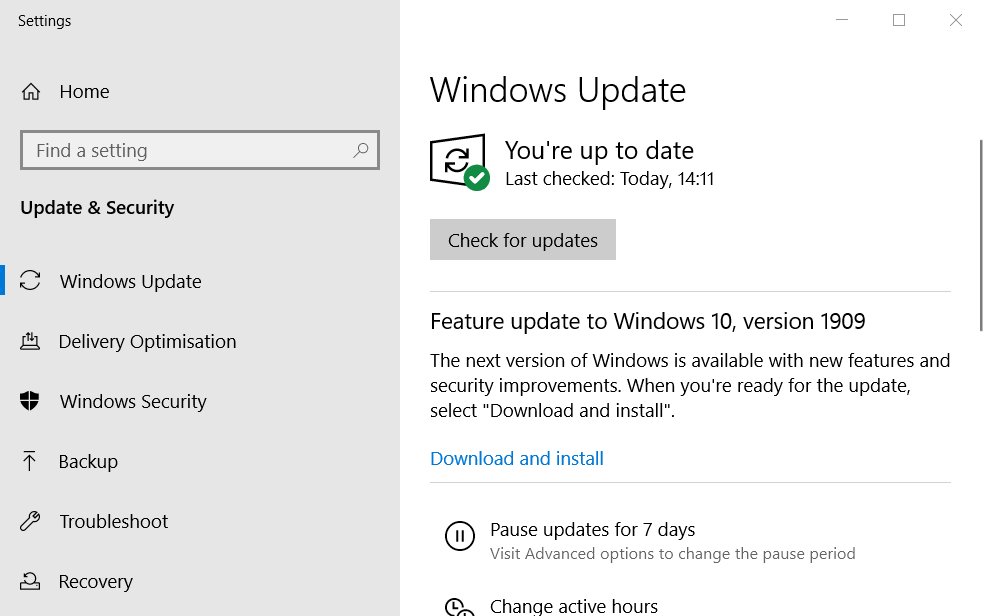
- לחץ על בדוק עדכונים כפתור להורדה והתקנה של עדכונים ממתינים.
- הפעל מחדש את Windows 10 לאחר עדכוןו.
3. עדכן את אפליקציית Netflix
- ודא שאפליקציית Netflix שלך היא הגרסה העדכנית ביותר. כדי לבדוק אם קיימים עדכוני Netflix, לחץ חנות מיקרוסופט על תפריט התחלה.
- לחץ על ראה עוד כפתור לפתיחת התפריט המוצג ישירות למטה.
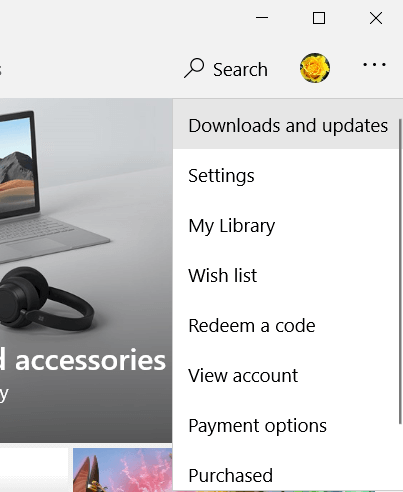
- לאחר מכן בחר הורדות ועדכונים בתפריט.

- לחץ על קבל עדכונים כפתור כדי לבדוק ולהוריד עדכוני אפליקציות זמינים.
4. אפס את נטפליקס
- ה אפליקציה אִתחוּל אוֹפְּצִיָה עשוי לפתור את קוד השגיאה של Netflix U7361-1253-C00D6D79. להיכנס אפליקציות ב- Windows 10 הקלד כאן לתיבת חיפוש.
- לחץ על אפליקציות ותכונות כדי לפתוח את ההגדרות כפי שמוצג ישירות למטה.
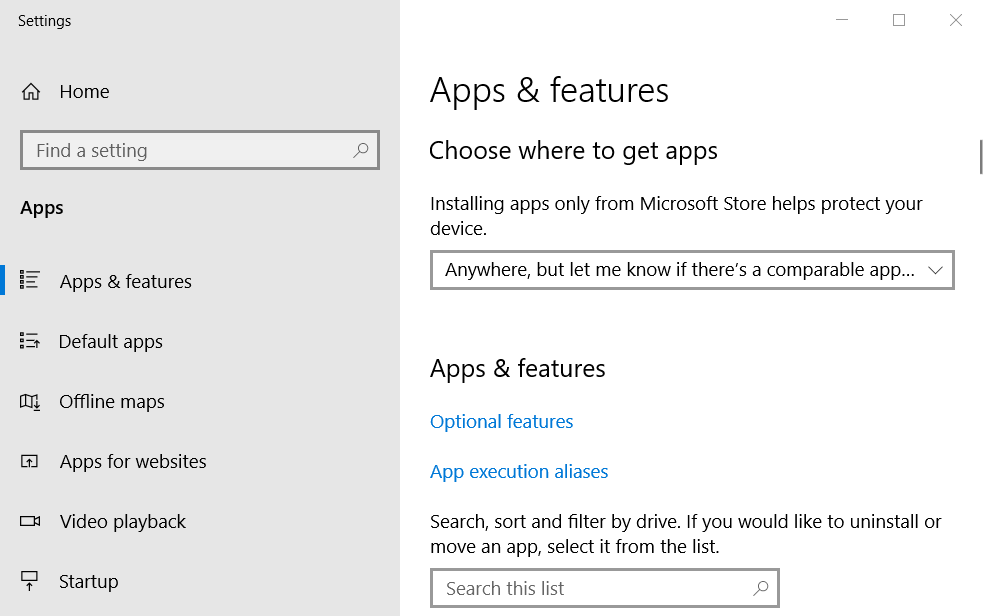
- בחר באפליקציית Netflix ולחץ עליה מִתקַדֵםאפשרויות קישור.
- לחץ על אִתחוּל לַחְצָן.

- נְקִישָׁה אִתחוּל שוב כדי לנקות את נתוני האפליקציה.
5. התקן מחדש את נטפליקס
- אתה יכול גם לנסות להתקין מחדש את Netflix במקום לאפס אותה. לשם כך, פתח את הכרטיסייה אפליקציות ותכונות כמתואר ברזולוציה ארבע.
- בחר באפליקציית Netflix ולחץ עליה הסר התקנה לַחְצָן.
- לאחר מכן, הפעל מחדש את Windows.
- פתח את אפליקציית Netflix דף MS Store.

- נְקִישָׁה לקבל להתקנה מחדש של נטפליקס.
6. מחק את כותרת ההעברה שהורדת
- יתכן כי שגיאת כותרת הסרט U7361-1253-C00D6D79 מתעוררת עבור לא הורדה כהלכה. למחיקת כותרת הסרט שהורדת, פתח את אפליקציית נטפליקס.
- לחץ על האפליקציה תַפרִיט לַחְצָן.
- בחר ההורדות שלי כדי לפתוח רשימה של כותרות סרטי Netflix שהורדו.
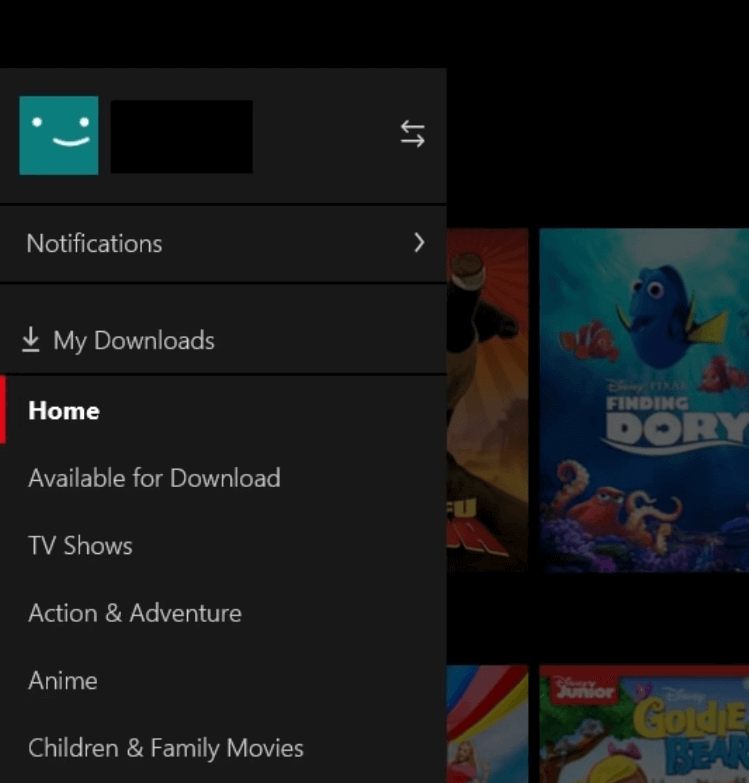
- בחר בלחצן העריכה בפינה השמאלית העליונה של האפליקציה.
- בחר את שגיאת כותרת הסרט U7361-1253-C00D6D79 מתעוררת עבור.

- לחץ על לִמְחוֹק (bin) כפתור למחיקת כותרת הסרט שהורדת.
- לאחר מכן, נסה להזרים את כותרת הסרט שוב.
ההחלטות שלעיל יתקנו ככל הנראה את קוד השגיאה של Netflix U7361-1253-C00D6D79 עבור רוב המשתמשים.
עם זאת, תוכל גם לקבל תיקונים נוספים מסוכן תמיכה של Netflix. לשם כך, לחץ על התחל צ'אט חי כפתור על דף מרכז העזרה של נטפליקס.
שאלות נפוצות
נטפליקס יכולה לחשוב שאתה סמוי מכיוון שהשתמשת בשירות VPN פגום כדי לשנות את המיקום שלך. הנה א רשימה נהדרת של אפשרויות תוכנת VPN של Netflix.
מצב הגלישה בסתר בדפדפן שלך פשוט לא שומר אף אחד מהיסטוריית הגלישה שלך בתוך הדפדפן. זה לֹא דרך להסתיר את ה- IP שלך או להיות בלתי ניתן למעקב / בלתי נראה באינטרנט.
כדי לכבות את מצב הגלישה בסתר בדפדפן שלך, הפעל מחדש את הדפדפן.


